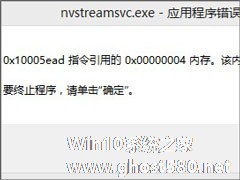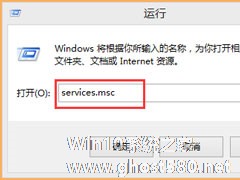-
Win8开机提示“nvstreamsvc.exe应用程序错误 该内存不能为read”怎么办?
- 时间:2024-11-25 16:38:29
大家好,今天Win10系统之家小编给大家分享「Win8开机提示“nvstreamsvc.exe应用程序错误 该内存不能为read”怎么办?」的知识,如果能碰巧解决你现在面临的问题,记得收藏本站或分享给你的好友们哟~,现在开始吧!
Win8开机提示“nvstreamsvc.exe应用程序错误 该内存不能为read”怎么解决?最近一位Win8用户反馈,电脑一开就弹出nvstreamsvc.exe-应用程序错误窗口,内容显示为“0x100005ead指令引用的0x00000004内存。该内存不能为read。”,这是怎么回事?出现这种错误是显卡驱动造成的,下面我们来看看解决办法。

Win8开机提示“nvstreamsvc.exe应用程序错误 该内存不能为read”的解决办法:
方法一:
1、直接点击右键打开GeForce Experience;
2、点击首选项,在左边的菜单里面点击GameStream选项,然后再单击“不要流传输”选项;

3、如果电脑安装显卡程序这时候仍然还没有GameStream的话,就试试下面的方法二。

方法二:
1、打开360卸载或者电脑自带的添加删除,将所有的关于显卡的应用都卸载了;

2、卸载完毕之后,就打开360驱动重新对显卡驱动进行安装,需要注意的是,要使用360驱动安装驱动,其他的驱动软安装之后可能仍旧显示的是nvstreamsvc应用程序错误;

3、安装显卡驱动成功就可以了。

以上就是Win8开机提示“nvstreamsvc.exe应用程序错误 该内存不能为read”的两种解决办法,通过GeForce Experience相关设置或者使用360驱动管理工具来重新安装显卡驱动,该问题就可以得到解决了。
以上就是关于「Win8开机提示“nvstreamsvc.exe应用程序错误 该内存不能为read”怎么办?」的全部内容,本文讲解到这里啦,希望对大家有所帮助。如果你还想了解更多这方面的信息,记得收藏关注本站~
【Win10系统之家www.ghost580.net②文章!】
相关文章
-
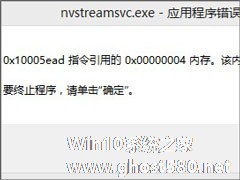
Win8开机提示“nvstreamsvc.exe应用程序错误 该内存不能为read”怎么办?
Win8开机提示“nvstreamsvc.exe应用程序错误该内存不能为read”怎么解决?最近一位Win8用户反馈,电脑一开就弹出nvstreamsvc.exe-应用程序错误窗口,内容显示为“0x100005ead指令引用的0x00000004内存。该内存不能为read。”,这是怎么回事?出现这种错误是显卡驱动造成的,下面我们来看看解决办法。
Win8开机提示“nvst... -
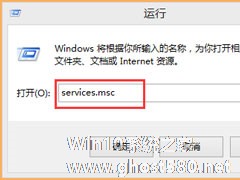
Win8开机提示“Wuauclt.exe应用程序错误”怎么办?
最近有Win8用户反映,电脑开机后出现提示“Wuauclt.exe应用程序错误”,这让用户非常烦恼。那么,Win8开机提示“Wuauclt.exe应用程序错误”怎么办呢?我们知道,Wuauclt.exe这个进程是为微软实时检测更新的程序,所以,要解决这个问题,我们只需要把该程序对应的服务关闭即可。
方法/步骤
1、按“Win+R”键调出运行窗口;</p -

Win8提示应用程序无法正常启动0xc000000d怎么办?
最近有Win8用户反映,打开某些应用程序的时候出现提示“应用程序无法正常启动0xc000000d”,这让用户非常烦恼。那么,Win8提示应用程序无法正常启动0xc000000d怎么办呢?下面,我们一起往下看看。
方法步骤
方法一
软件项目所在的磁盘格式可能不是NTFS,小编把磁盘格式改成NTFS,然后再运行一直不能正常启动的程序,就能顺利启动了,这... -

如今很多人逐渐开始用上Windows8系统,但使用中也发现了一些问题。很多用户表示在Win8系统中,exe格式的视频课件无法播放,因此造成很大的麻烦。这种情况该怎么解决呢?
解决方法
点击课件下载后,注意浏览器下边栏,如下图:
可以单击保存右边的下拉箭头,选择另存为,保存到指定的位置
另存的时候,文件名框中是没有扩展名的,需要手动添加“...